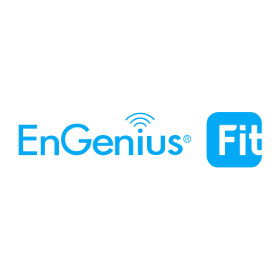你現在是用 Office 365 嗎?
每個月只要 320 元,就可以擁有 Office 四大天王-Word、Excel、PowerPoint 以及 Outlook,不僅有 Office 365 專屬新功能,甚至能分給六個人使用,而且訂閱期間每個人都有高達 1TB 的 OneDrive 雲端空間,可以讓大家將文件存放在雲端,隨時都能透過手機、平板電腦用 Office apps 來瀏覽、修改!

什麼?你說你裝了 Office 365 後,有四天王以外的軟體也被安裝了?沒錯!除了上述軟體之外,Office 365 家用版和個人版還有包括刊物排版軟體 Microsoft Publisher 與微軟自家的資料庫管理軟體 Microsoft Access;雖然說現在的電腦空間都滿大的,不過要是可以不安裝用不到的軟體就好了呢~
所以本週的 S-Care 就要來教你喔!
其實微軟有一個小工具叫做 Office 部署工具(Office Deployment Tool)你只要到官方網站下載,並跟著 Microsoft Docs 的文件來編輯其中的 XML 檔案,就可以自訂你想安裝的 Office 架構(32 位元或 64 位元)、版本、想留下的軟體(Word、PowerPoint 等)甚至是語言與更新方式等等。
不過這時候就要面對英文,像是這串

上圖中的意思代表我要安裝繁體中文的 Office 365 家用版,但是不要 Outlook、Publisher 還有 Excel,這些產品 ID、想排除的 App ID 都要翻一下文件才知道該怎麼設定。
不過別害怕,微軟其實有推出一個 Office Customization Tool 的線上工具,透過圖形化介面就能設定安裝所需的 XML 檔案。

雖然這邊的 Office 套件版本沒有 Office 365 家用進階版可以選擇,不過我們可以之後編輯,在這你只要選擇你想要安裝的程式,像上圖就是保留了 Office 四大天王,至於更新方面一般使用上我們選擇 Monthlu Channel 每月更新還有安裝時直接安裝最新版本就可以了。
接著按下一頁選擇語言,其他選項如果你不是 IT 人員就不用管它了,最後按右上角的匯出就可以將設定檔案下載下來囉。
下載後記得用記事本編輯將 Product ID 標籤內的 O365ProPlusRetail 改為 O365HomePremRetail,否則安裝完後可是會啟動失敗的呢。
再來,把前面下載的 Office 部署工具解壓縮到 C 槽的指定資料夾之中,例如:O365,並且把從 Office Customization Tool 下載下來的 XML 檔案也放到同樣的資料夾,並且用系統管理員的權限開啟「命令提示字元」(cmd.exe)。

開啟後輸入 cd C:\O365 跳轉到安裝所需檔案的資料夾,接著輸入 setup.exe /configure Configuration.xml 這個指令,你就會看到 Office 跳出來安裝,靜待片刻等它安裝完成,就能開始享受 Office 365 的便利啦~